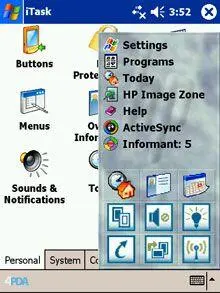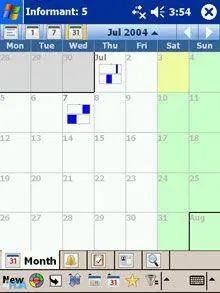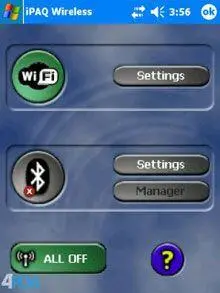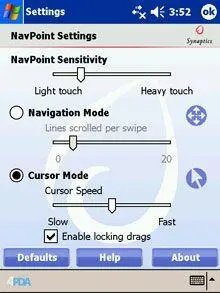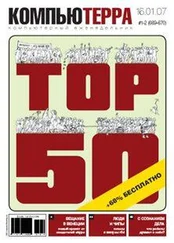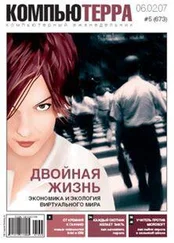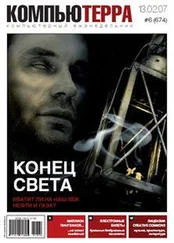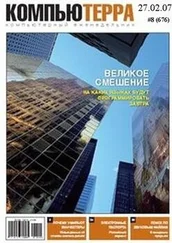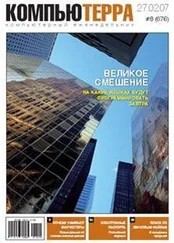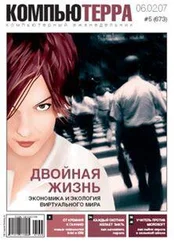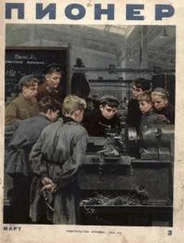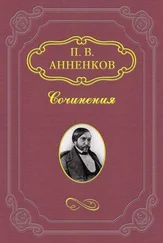С одной стороны, это правильно – ничего лишнего, с другой, пришлось бегать, искать пленку на экран. И получается он в итоге значительно дороже своих конкурентов (у Dell Axim, например, в комплекте есть пленка и чехольчик за те же деньги), даже несмотря на предоставляемые фирмой бонусы на покупку через Интернет программ (в комплекте было 4 HP бонуса ~ 30 долларов на покупку приложений для КПК через сайт HP).

Ну, да ладно, не так это и страшно, хотя мне из-за этого пришлось покупать карту памяти на 512 Мб, а не на гигабайт, как рассчитывал. Зная по форумам наиболее часто попадающиеся дефекты у этой модели, я сразу же проверил динамик и Bluetooth. Все работало на ура, и резона дольше находиться в магазине больше не было.
Всю обратную дорогу домой я не выпускал из рук свою покупку. В частности, ради интереса попробовал поймать Wi-Fi сети. Тачпад оказался вещью специфичной и требующей привыкания, примерно 1,5-2 недели. Встроенных приложений не много, но среди них оказались и шедевры! Например, itasks – утилита, вызывающая быстрое меню на КПК. Причем, itasks очень удобно открывается одной кнопкой и сразу на пол-экрана, так что пользователь не теряет связь с приложением, с которым работал. Быстрый запуск любимых приложений, переключение между программами, выключение экрана и многое другое – все с приятным интерфейсом. HP также подарила своим клиентам и знаменитый менеджер задач – Pocket Informant. Расстроило отсутствие встроенного графического редактора – в комплекте только утилита для просмотра изображений, поэтому пришлось использовать дополнительные программы. Шикарный менеджер беспроводной связи позволяет использовать встроенный Bluetooth в полную силу, как продвинутым пользователям, так и тем, для кого это будет первый опыт. В остальном, наверное, не за что упрекнуть или похвалить фирму по поводу встроенных приложений.
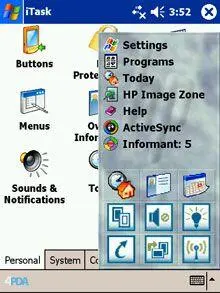
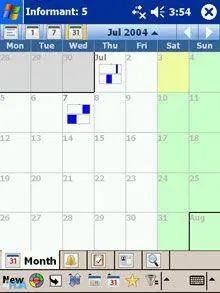
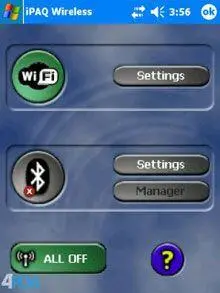
Эргономика и работа с приложениями
Я уже упоминал, что меня заинтересовала интересная альтернатива джойстика у данного компьютера – тачпад, – программу для которого, как оказалось, сделала та же фирма, что и для ноутбуков, а именно, SNP. Программа позволяет работать с этим устройством в двух режимах – «курсор» и «навигация».
Режим навигации представляет собой ни что иное, как обычный режим любого другого КПК. Разница только в том, что вместо привычного джойстика приходится использовать кое-что другое. Я согласен, что в режиме навигации hx4700 уступает остальным КПК в удобстве обращения. Хоть производители и установили «пупырышки» на тачпаде, чтобы пользователю было проще ориентироваться, все равно, довольно часто нажимаешь «не туда», и от этого никуда не деться. Даже за те восемь месяцев, что компьютер был у меня, я так и не избавился от этой проблемы.
Режим курсора – вещь, заслуживающая куда большего внимания. Это совершенно новая технология, позволяющая использовать курсор для управления компьютером. Причем, нельзя сравнивать тачпад на КПК с тачпадом на ноутбуке – это две совсем разные вещи. На карманном компьютере она организованна намного лучше и удобней. Пользователю позволено настроить его под себя – изменять скорость прокрутки, силу нажатия или отключить совсем. Мало того, наличие курсора позволяет выполнять все основные задачи наладонника, не прибегая к использованию стилуса. Это позволяет работать с КПК одной рукой, что тоже нелишне – меня поймут люди, которым часто приходится пользоваться общественным транспортом.
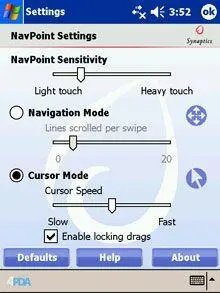
Хочу обратить внимание на деталь, интересующую многих – на использование нововведения в программах и играх. Конечно, никак нельзя назвать этот КПК игровым компьютером. Использование тачпада в играх оставило у меня не самые приятные воспоминания – пользователь не имеет возможности ощутить, нажал он туда, куда хотел, или нет. Он понимает это только по произошедшему действию, что создает дискомфорт, а если в помещении сравнительно темно, то приходится нажимать, частенько, наугад.
Читать дальше